Kaip nustatyti „ExpressVPN“ „Android Smart TV“ įrenginiuose
Ši pamoka parodys, kaip tai padaryti „Android TV“ nustatykite „ExpressVPN“ programą. Šio vadovo veiksmai yra skirti bet kokiam įrenginiui, kuriame naudojama „Android TV“ operacinė sistema. Tai apima išmaniuosius televizorius iš tokių prekių ženklų kaip „Sony“, „Sharp“, TCL ir kiti. Norėdami gauti daugiau informacijos, skaitykite savo prietaiso instrukcijas.
Atsisiųskite „ExpressVPN“ programą, skirtą „Android TV“
Savo įrenginyje eikite į „Android TV“ „Google Play“ parduotuvė ir ieškoti „ExpressVPN“.
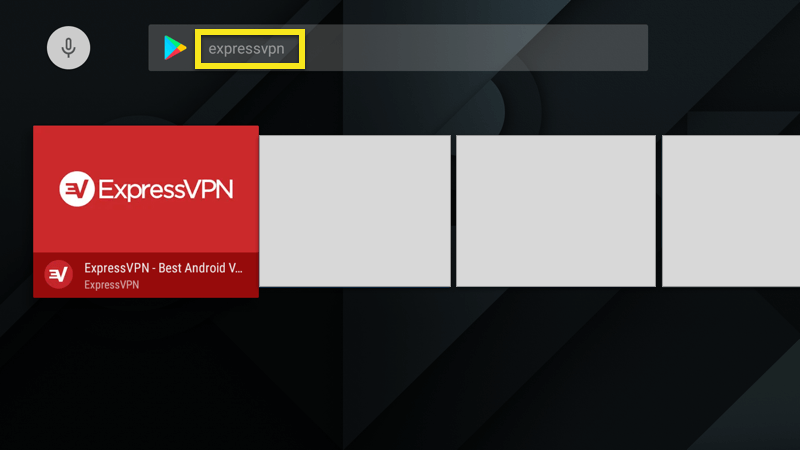
„ExpressVPN“ programos puslapyje pasirinkite DIEGTI.
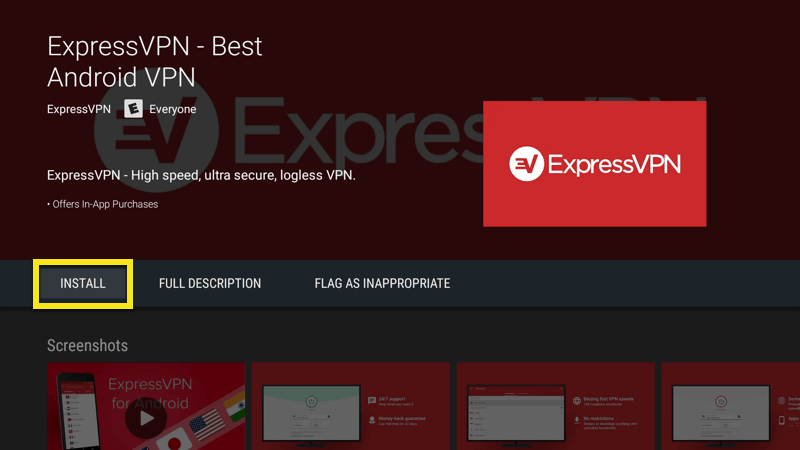
Prieš tęsdami turėsite patvirtinti programos leidimus. Pasirinkite Priimti tęsti.

Suaktyvinkite „ExpressVPN“ programą
Jei norite spustelėti, naudokite pultelį Prisijungti.
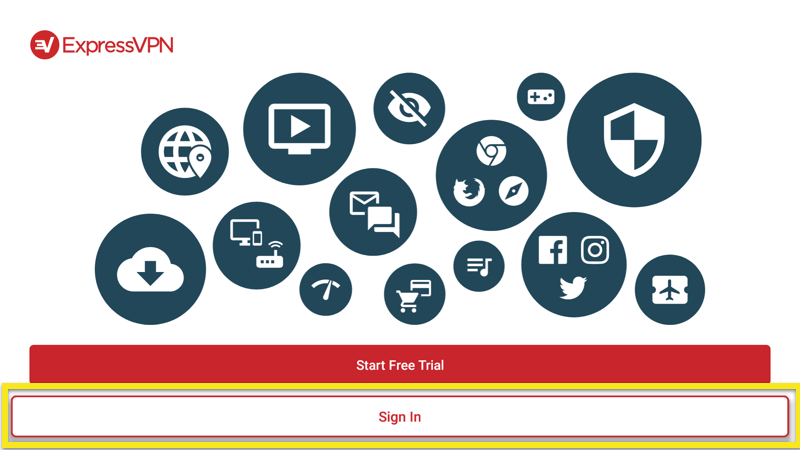
Naudoti „Android TV“ nuotolinio valdymo pultas įvesti šią informaciją:
- El. Paštas: laišką, susietą su jūsų „ExpressVPN“ paskyra
- Slaptažodis: slaptažodį, susietą su jūsų „ExpressVPN“ paskyra
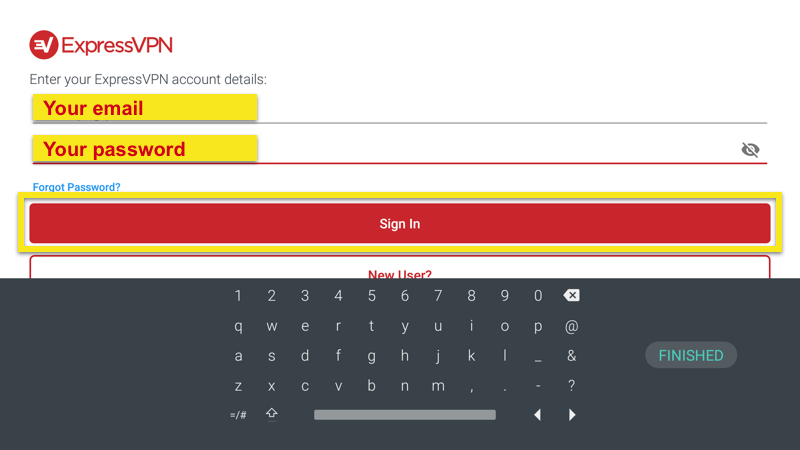
Spustelėkite Sign in su pulteliu. Programa suaktyvės.
Jūsų programa paklaus, ar norėtumėte pasidalinti anoniminia informacija, kad „ExpressVPN“ būtų greitesnis ir patikimesnis. Spustelėkite Gerai jei norėtumėte pasidalyti anonimiška analitika.
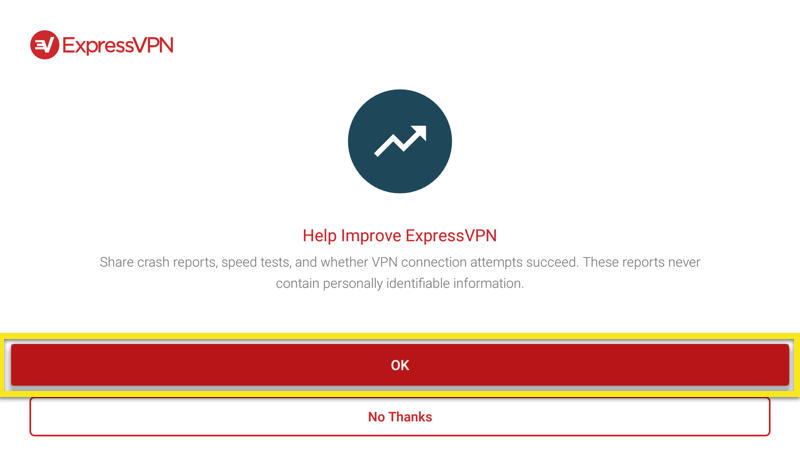
Tada turėsite sukonfigūruoti programą. Pasirinkite Gerai. Kai jūsų paprašys priimti „ExpressVPN“ ryšio užklausas, pasirinkite Gerai.
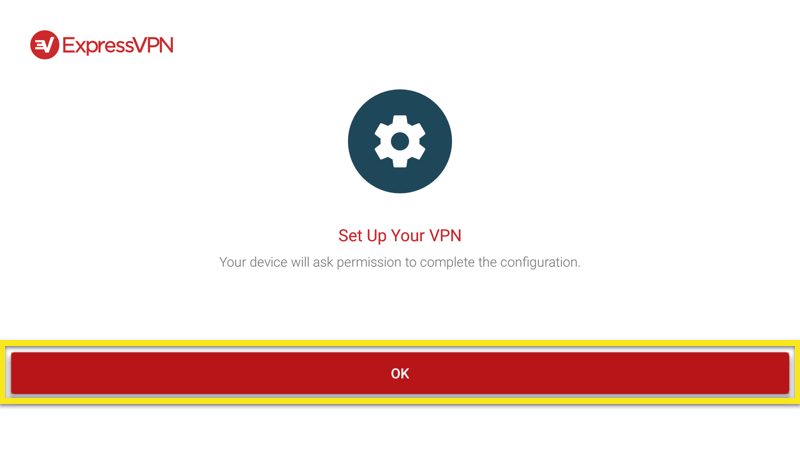
Prisijunkite prie VPN serverio vietos
Norėdami prisijungti prie VPN serverio vietos, spustelėkite Įjungimo mygtukas. Pagal numatytuosius nustatymus „ExpressVPN“ siūlys Išmanioji vieta, vieta, kuri suteikia optimalią patirtį.
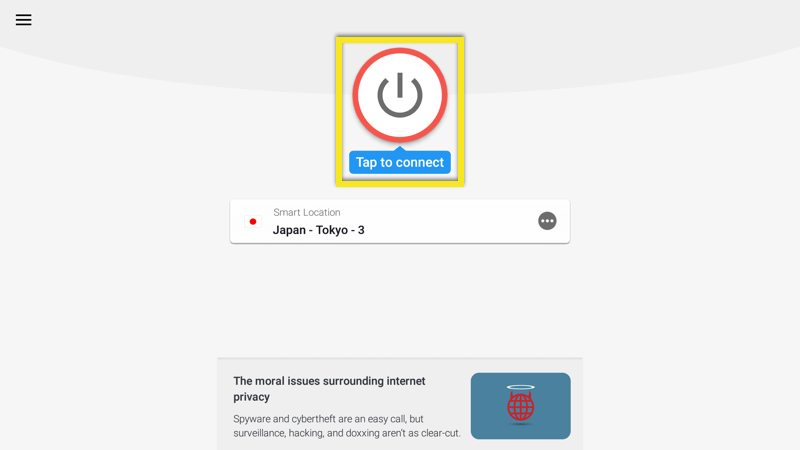
Kai pamatysite Prisijungta žinute, jūs galite pradėti naršyti naudodamiesi laisve ir saugumu!
Atjunkite nuo VPN serverio vietos
Norėdami atsijungti nuo VPN serverio, spustelėkite Mygtukas kol prijungtas VPN.
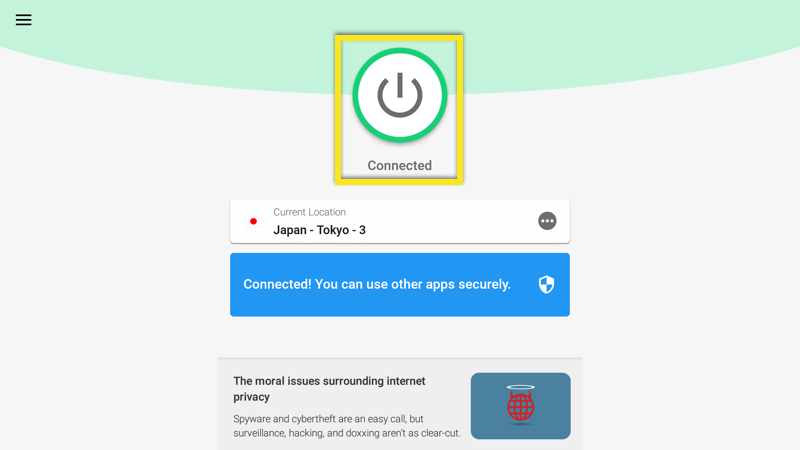
Sužinosite, kad esate atsijungę, kai pamatysite pranešimą „Nesusijęs“.
Pasirinkite kitą vietą
Norėdami pasirinkti kitą vietą, atidarykite Vietos parinkiklis ir iš sąrašo pasirinkite VPN vietą.
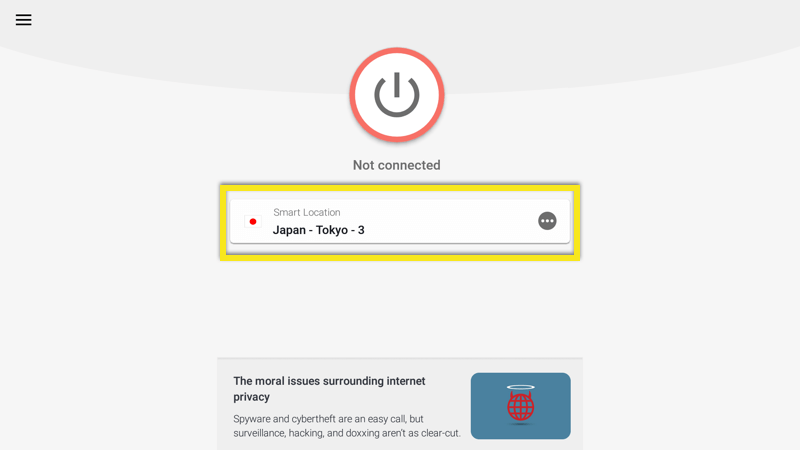
Pagal numatytuosius nustatymus matysite du skirtukus, REKOMENDUOJAMAS ir VISOS VIETOS.
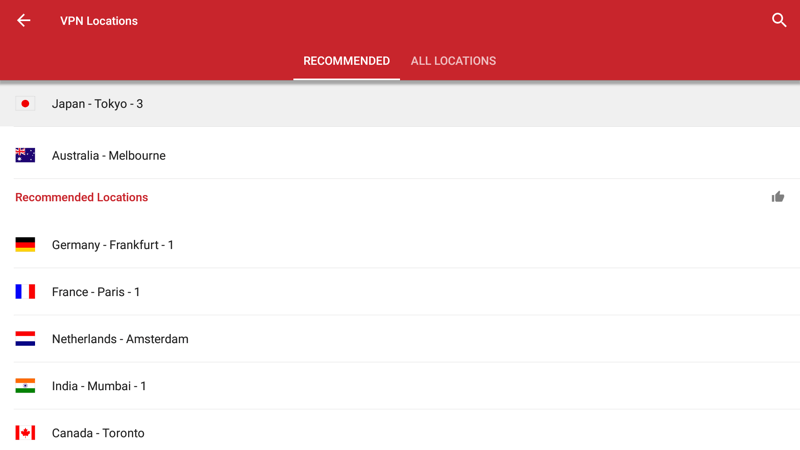
Norėdami prisijungti prie vietos, pasirinkite ją naudodamiesi nuotolinio valdymo pultu. Vietą prie mėgstamiausiųjų sąrašo taip pat galite pridėti pagal laikydami mygtuką „pasirinkti“ vietoje. Jūsų mėgstamos vietos bus įtrauktos į skirtuką su etikete PRIVALUMAI.
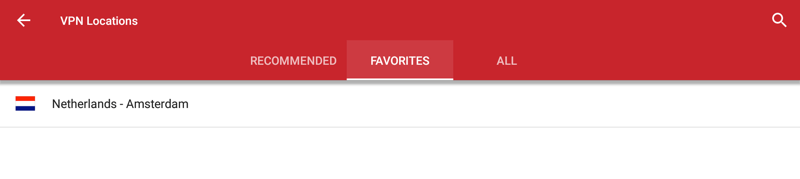
Kaip pašalinti „ExpressVPN“ iš „Android TV“
Savo įrenginyje eikite į „Android TV“ „Google Play“ parduotuvė ir surask „ExpressVPN“.
Pasirinkite NUSTATYTI.
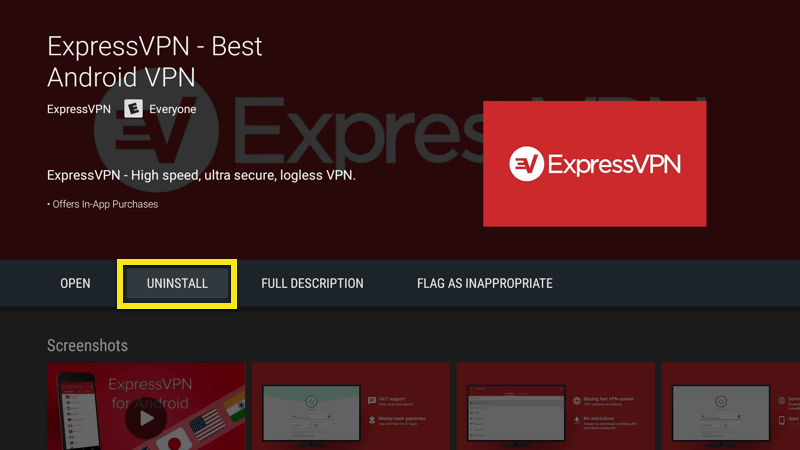
Programa dabar ištrinta iš „Android TV“.
Iš naujo įkelkite „ExpressVPN“ programos APK
Norėdami pradėti, įsitikinkite, kad USB atmintinė yra prijungta prie kompiuterio. Apsilankykite „ExpressVPN“ svetainėje ir prisijunkite prie savo paskyros.
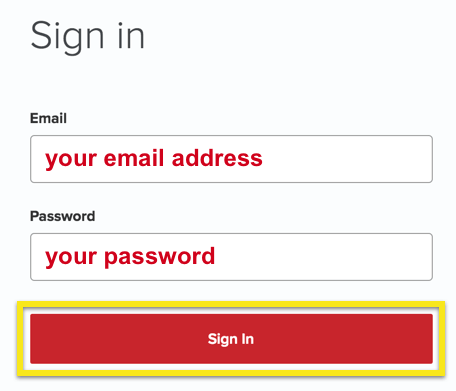
Spustelėję sveikinimo laiške pateiktą nuorodą arba prisijungę prie svetainės, spustelėkite Nustatykite daugiau įrenginių.
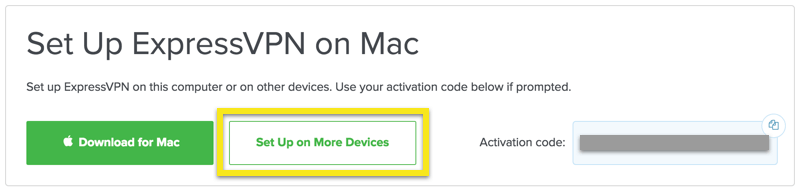
Kitame puslapyje pasirinkite „Android“, sekė Atsisiųskite APK.

Kai atsisiuntimas bus baigtas, perkelkite APK failą į savo „flash drive“. Tada išimkite „flash drive“ iš savo kompiuterio.
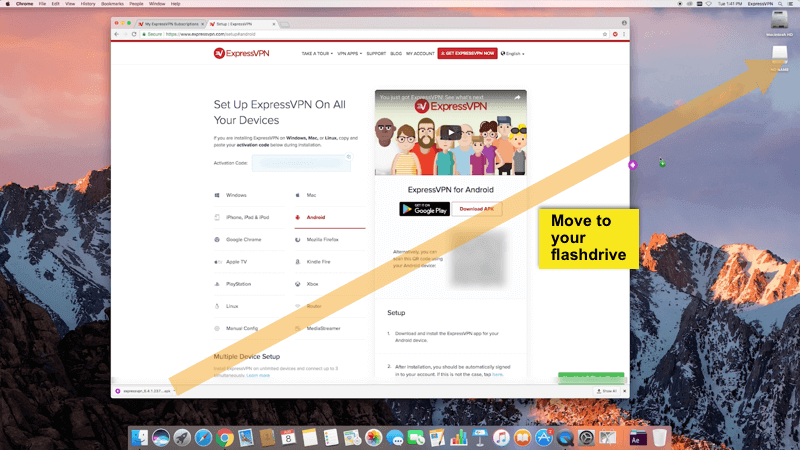
Įjunkite „Android TV“, tačiau dar neprijunkite savo „flash drive“. Dabar įgalinsite įrenginį diegti programas iš nežinomų šaltinių.
Eiti į Nustatymai, sekė Saugumas ir apribojimai.

Pirmasis perjungimas turėtų būti perskaitytas Nežinomi šaltiniai. Jei jis dar nenustatytas į dešinę, nustatykite jį į dešinę. Pasirodys įspėjimas. Paspauskite Gerai.
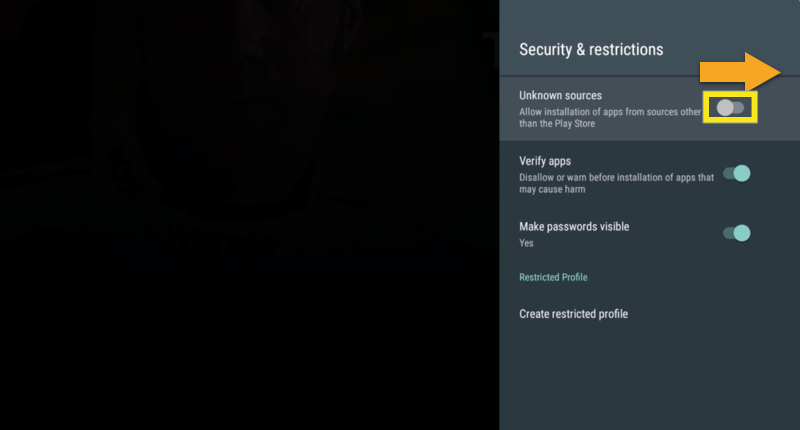
Dabar jums reikės būdo, kaip pasiekti APK failą, esantį nykščio diske. „Flash“ diską galite pasiekti naudodamiesi „FX File Explorer File Manager“ programa iš „Google Play Store“. Norėdami gauti failų naršyklės programą, grįžkite į pagrindinį „Android TV“ ekraną ir atidarykite „Google Play“ parduotuvė.
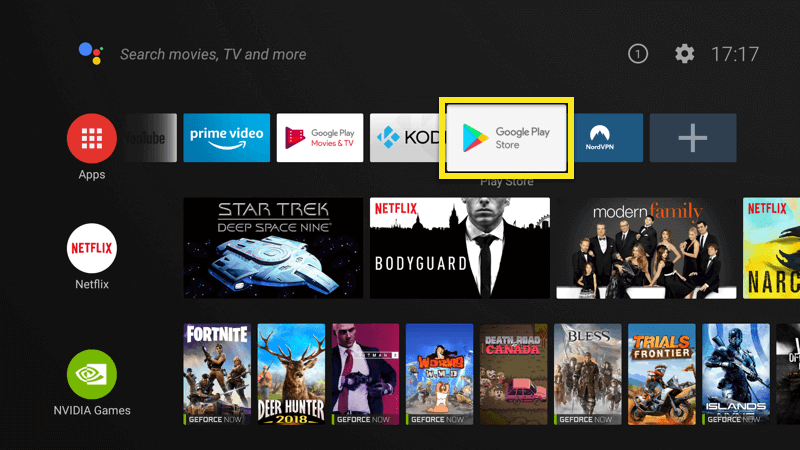
Rasti FX failų naršyklė.
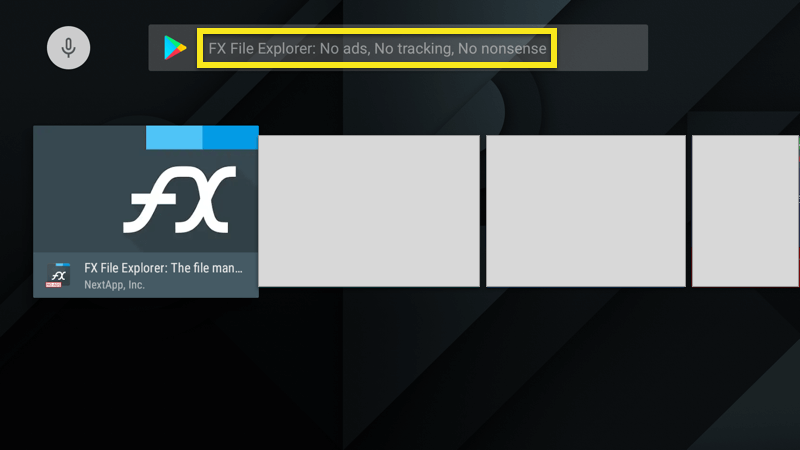
Pasirinkite DIEGTI, sekė PRIIMTI.
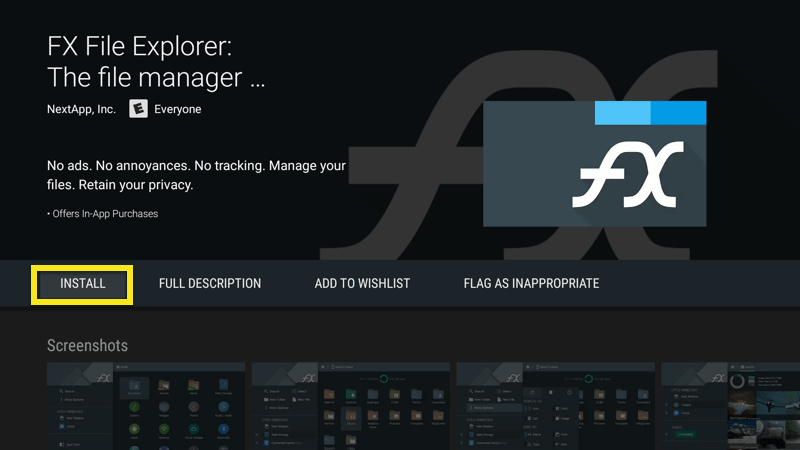
Kai diegimas baigsis, prijunkite savo nykščio diską prie „Android TV“.
„FX File Explorer“, atidarykite USB.
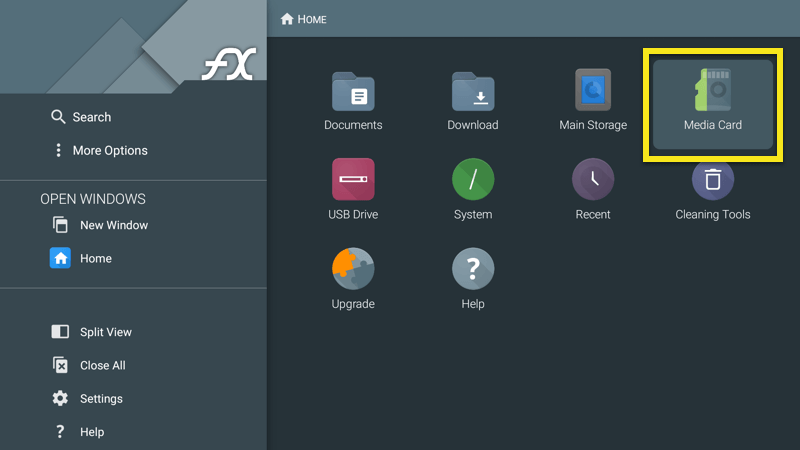
Pasirinkite „ExpressVPN APK“, tada pasirinkite DIEGTI.
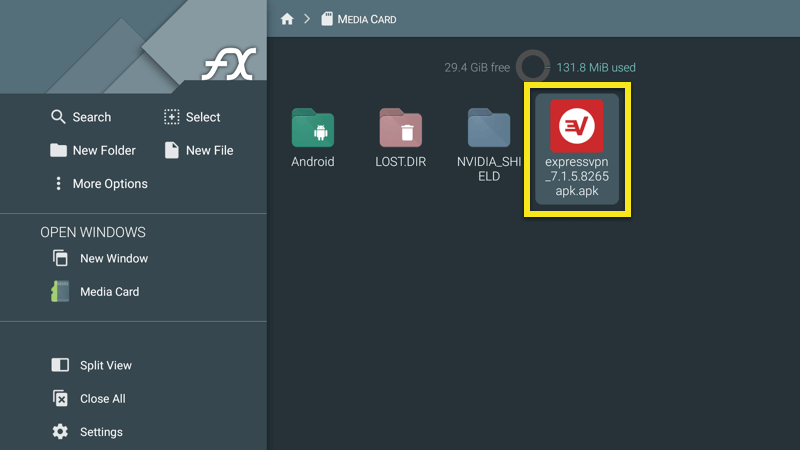
Kai diegimas baigsis, pasirinkite Atviras. Dabar „Android TV“ galite naudoti „ExpressVPN“ programą.
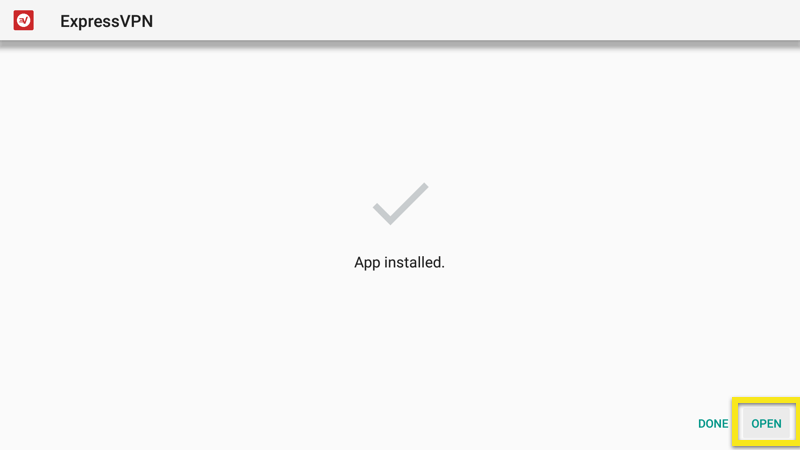

17.04.2023 @ 16:23
šydamas šį vadovą, aš supratau, kaip lengva ir patogu nustatyti „ExpressVPN“ programą savo „Android TV“ įrenginyje. Tai yra labai svarbu, jei norite naršyti internete saugiai ir privačiai. Šis vadovas yra aiškus ir lengvai suprantamas, todėl net ir naujokas gali lengvai nustatyti programą. Ačiū už šią naudingą informaciją!